
- •Лабораторна робота № 1.
- •1.1. Основні задачі управління
- •1.2. Складання календарного плану
- •Алгоритм 3. Сортування даних
- •1.3. Формування робочих планів
- •Алгоритм 5. Відновлення вихідної бази даних
- •1.4. Побудова лінійних графіків
- •Алгоритм 8. Побудова лінійного графіка
- •Алгоритм 9. Форматування лінійного графіка
- •1.5. Планування робіт із урахуванням їх трудомісткості
- •1.6. Визначення часу виконання робіт
Алгоритм 3. Сортування даних
Викликати на екран форму Узагальнений документ (рис. 1.10).
Розмістити курсор в будь-яку заповнену клітинку.
Виконати команду ДанныеСортировка... На екрані з’явиться діалогове вікно Сортировка диапазона (рис. 1.11).

Рисунок 1.11. Діалогове вікно Сортировка диапазона
У списку Сортировать по вибрати Дата документа
У списку Затем по... вибрати Відділ.
У списку В последнюю очередь по вибрати Виконавець. (Перемикач по возрастанию повинен бути встановлений.)
Натиснути ОК. На екрані - Узагальнений документ, відсортований за введеними ознаками.
Виділити колонку А.
Виконати команду ВставкаСтолбец.
У клітинку А2 ввести назву колонки, яка вводиться.
У клітинку A3 ввести 1.
Натиснути кнопку По центру.
Виділити клітинку колонки А для заповнених рядків (АЗ:А18).
Виконати команду Правка Заполнить Прогрессия...
Натиснути ОК.
Зняти виділення.
В рядку 1 назву документа Узагальнений документ замінити На Календарний план.
Виконати команду ФайлСохранить как...
Присвоїти ім'я файла. На екрані виводиться Календарний план (рис. 1.12)
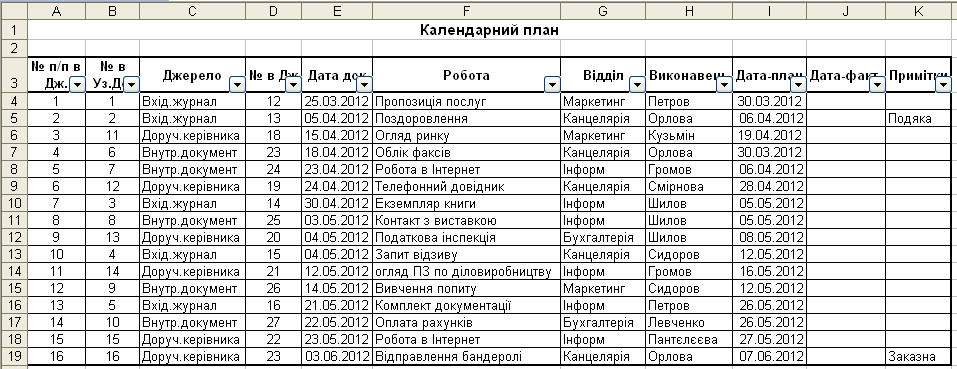
Рисунок 1.12. Календарний план
1.3. Формування робочих планів
Документи, необхідні для практичної роботи, будемо називати робочими планами. Необхідні робочі плани формуються на основі отриманого календарного плану за правилами роботи з базами даних. Найбільш частіше робочі плани формуються для:
заданих періодів часу;
підрозділів організації;
конкретних виконавців.

Рисунок 1.13. Схема формування робочих планів
Формування робочих планів проводиться в два етапи:
Пошук потрібної інформації в календарному плані.
Оформлення робочих планів.
Загальна схема формування робочих планів наведена на рис. 1.13.
При роботі з Календарним планом, як це прийнято при роботі з базами даних, його колонки будемо називати полями, рядки - записами, а під пошуком будемо розуміти записи, які задовольняють вимогам, що вводяться для полів. Вимоги, які вводяться при пошуку полів, називаються критеріями пошуку. В загальному випадку критерій пошуку може включати декілька умов, з'єднаних И або ИЛИ. При виборі И повинні бути виконані всі введені умови. При виборі ИЛИ повинна бути виконана хоча б одна введена умова. Умови можуть відноситися як до одного, так і до декількох полів. Приклади введення таких умов для одного поля розглядаються в алгоритмі 4, а для декількох полів - в алгоритмі 5.
При роботі з Календарним планом для отримання необхідних робочих планів застосовуються два види пошуку:
командою Автофильтр, яка здійснює пошук в одному полі;
командою Расширенньїй фильтр, яка здійснює пошук в декількох полях. Формування робочих планів за допомогою команди Автофильтр проілюструємо на прикладі роботи з Календарним планом, наведеним на
рис. 1.12.
Алгоритм 4. Формування робочих планів за допомогою Автофильтра
Викликати на екран Календарний план (рис. 1.12).
Помістити курсор в будь-яку заповнену клітинку Календарного плану,
Виконати команду ДанныеФильтрАвтофильтр. На екрані в кожній назві поля появилась стрілка.
При виконанні пошуку встановити курсор на стрілку того поля, по якому потрібно провести пошук. У прикладі для заданого періоду часу вибираємо поле Дата-план
МІ. На екрані в списку Дата-план розміщується перелік значень усіх записів, які знаходяться в цьому полі. Для введення не однієї, яка є в переліку конкретної дати, а заданого періоду часу необхідно:
Вибрати опцію Условие... На екрані появиться — діалогове вікно Пользовательский автофильтр (рис. 1.14).
Ввести початкову і кінцеву дати періоду часу, як це показано на рис. 1.14
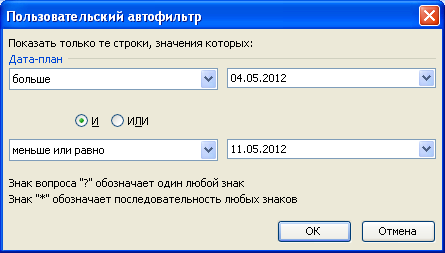
Рисунок 1.14. Діалогове вікно Пользовательский автофильтр
Натиснути кнопку ОК. На екрані з’явиться результат пошуку (рис. 1.15)

Рисунок 1.15. Результати пошуку робочого плану
Для відтворення вихідного Календарного плану необхідно виконати дії, описані в алг. 5.
